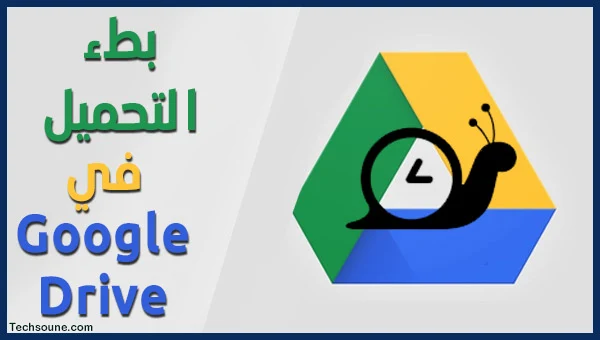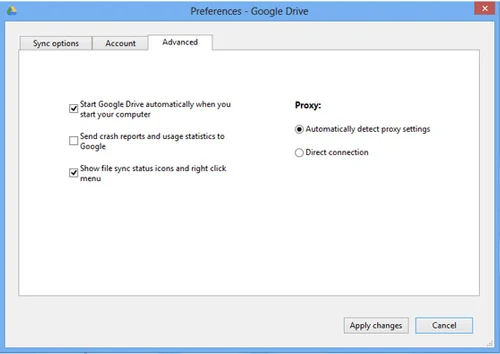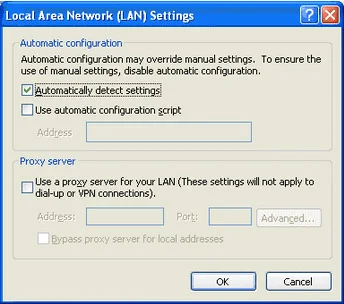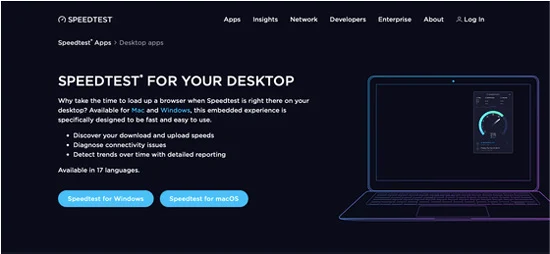من المحتمل أن يكون Google Drive هو أسهل حل للتخزين السحابي للمستندات والملفات والصوت والفيديو والصور. يعمل Google Drive بشكل جيد، بشرط أن يكون اتصال الإنترنت مستقرا. سواء كان تخزينا مجانيا أو ميزات مثل إخفاء البيانات وحمايتها بكلمة مرور، يعد Google Drive خيارا جيدا لتخزين ملفاتك. على الرغم من كونه الحل ذو الأولوية لتخزين Drive، إلا أن المستخدمين يواجهون مشكلة التحميل البطيء على Google Drive الذي يزعجهم ويؤخر ساعات العمل. هذا هو السبب في أننا نقدم لك بعض الإصلاحات هنا والتي ستساعدك في حل مشكلة بطء تحميل Google Drive وزيادة السرعة أخيرا.
كيف تزيد من سرعة تحميل جوجل درايف؟
1. إعدادات جوجل درايف
بدءا من الأساسيات، نحتاج إلى التحقق من التفضيلات المضمنة إما على سطح المكتب أو إصدار الويب، اعتمادًا على الخيار الذي تستخدمه. قد تساعد هذه الطريقة في زيادة سرعة تحميل Google Drive.
- إصدار تطبيق سطح المكتب:
في إصدار سطح المكتب، حدد موقع الرمز وحدده وافتح الإعدادات (بالنقر فوق الرمز ذي النقاط الثلاث). بمجرد ظهور النافذة الجديدة، اختر التفضيلات وانتقل إلى خيارات متقدمة. كما ترى، هناك العديد من الخيارات التي يمكنك من خلالها تعديل إعدادات Google Drive، ولكن للعمل على زيادة سرعة التحميل على Google Drive، حدد Direct Connection أدناه وكيل. ضمن إعدادات النطاق الترددي، حدد لا تحدد معدل التنزيل بالإضافة إلى معدل التحميل.
كانت الخطوة أعلاه مخصصة لإصدار تطبيق سطح المكتب، ولكن إذا كنت تستخدم إصدار الويب من Google Drive، فاتبع هذه الخطوات لتحسين سرعة تحميل Google Drive البطيئة.
- إصدار الويب:
إذا كنت تستخدم Google Drive على المتصفح، فيجب أن تعرف ما إذا كنت تفتح علامات تبويب متعددة على المتصفحات، فسيؤثر ذلك على سرعة التحميل والتنزيل على Google Drive. من المحتمل أيضًا أن يتعطل تحميل Google Drive.
في هذه الحالة، من الأفضل مسح ذاكرة التخزين المؤقت. علاوة على ذلك، ما عليك سوى الانتقال إلى Google Chrome > الإعدادات (3 نقاط على الجانب الأيمن) > الخصوصية والأمان > محو بيانات التصفح.
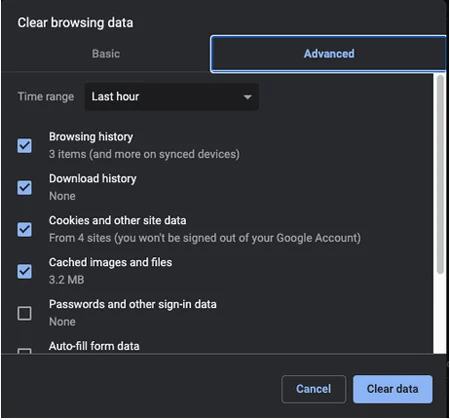
في علامة التبويب خيارات متقدمة، حدد جميع مربعات الاختيار واختر مسح البيانات. سيمسح ذاكرة التخزين المؤقت وملفات تعريف الارتباط التي تسمح للمتصفح بالتنفس وتحميل السرعة لموقع Google Drive.
2. إعدادات LAN
يمكنك محاولة ضبط إعدادات LAN من لوحة التحكم إذا كان Google Drive لا يزال بطيئًا في التحميل ويستخدم الإنترنت من خلال جهاز التوجيه.
في نظام الكمبيوتر، انتقل إلى خيارات الإنترنت > فتح علامة التبويب اتصالات > إعدادات LAN. ستظهر نافذة جديدة حيث تحتاج إلى تحديد "اكتشاف الإعدادات تلقائيا" وانقر فوق موافق.
3. تسريع الجهاز
عند مواجهة مشكلات تحميل Google Drive البطيء على متصفح الويب، يمكنك تجربة هذه الطريقة لتسريع العملية. في هذا، افتح Google Chrome > انقر على 3 نقاط من الزاوية اليمنى > الإعدادات. هنا، قم بالتمرير لأسفل حتى النهاية وانقر على الإعدادات المتقدمة.
ضمن النظام، قم بالتبديل على المفتاح الذي يشير إلى "استخدام تسريع الأجهزة عندما يكون متاحا".

4. اختبار سرعة الإنترنت
كما قلنا لك أن اتصال الإنترنت المستقر هو الأولوية لتحميل Google Drive بشكل أسرع، يجب عليك التحقق من السرعة إما عن طريق تنزيل أداة اختبار السرعة أو تشغيلها على المتصفح نفسه.
على سبيل المثال، يعد Speedtest by Ookla أحد أفضل الطرق لمعرفة استقرار اتصالك بالإنترنت. يمكنك اختيار تنزيله لأنظمة التشغيل Windows و Mac و Android و iOS أو فتح المتصفح، واكتب "speedtest.net" والنقر على GO. بعد لحظات قليلة، يمكنك معرفة نتائج سرعة الإنترنت لاختبار تحميل سرعة Google Drive.
زيادة سرعة تحميل جوجل درايف؟
نحن على يقين من أنك قد تكون قد واجهت مشكلة في مشكلة التحميل البطيء لـ Google Drive بعد مراجعة النقاط الموضحة أعلاه. لمزيد من القراءة، تحقق من المدونات:
إذا كنت ترغب في مشاركة آرائك وإضافة نقاط إلى الطرق المذكورة أعلاه، فلا تتردد في ترك تعليقاتك في القسم أدناه. أيضا، تابعنا على Facebook لمزيد من التحديثات التقنية.